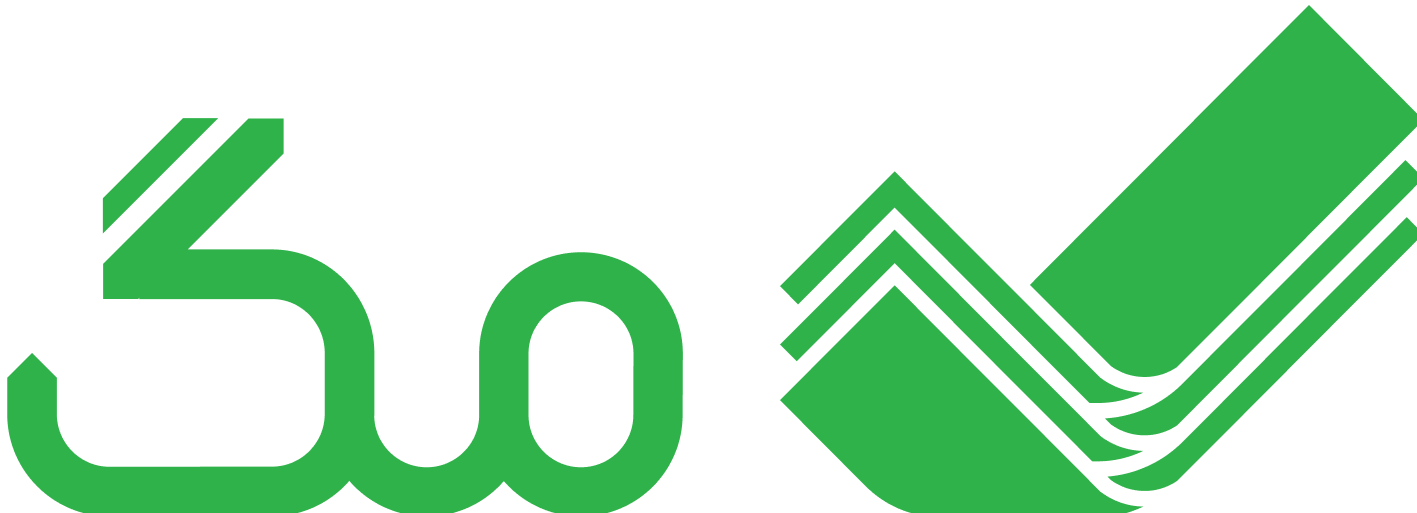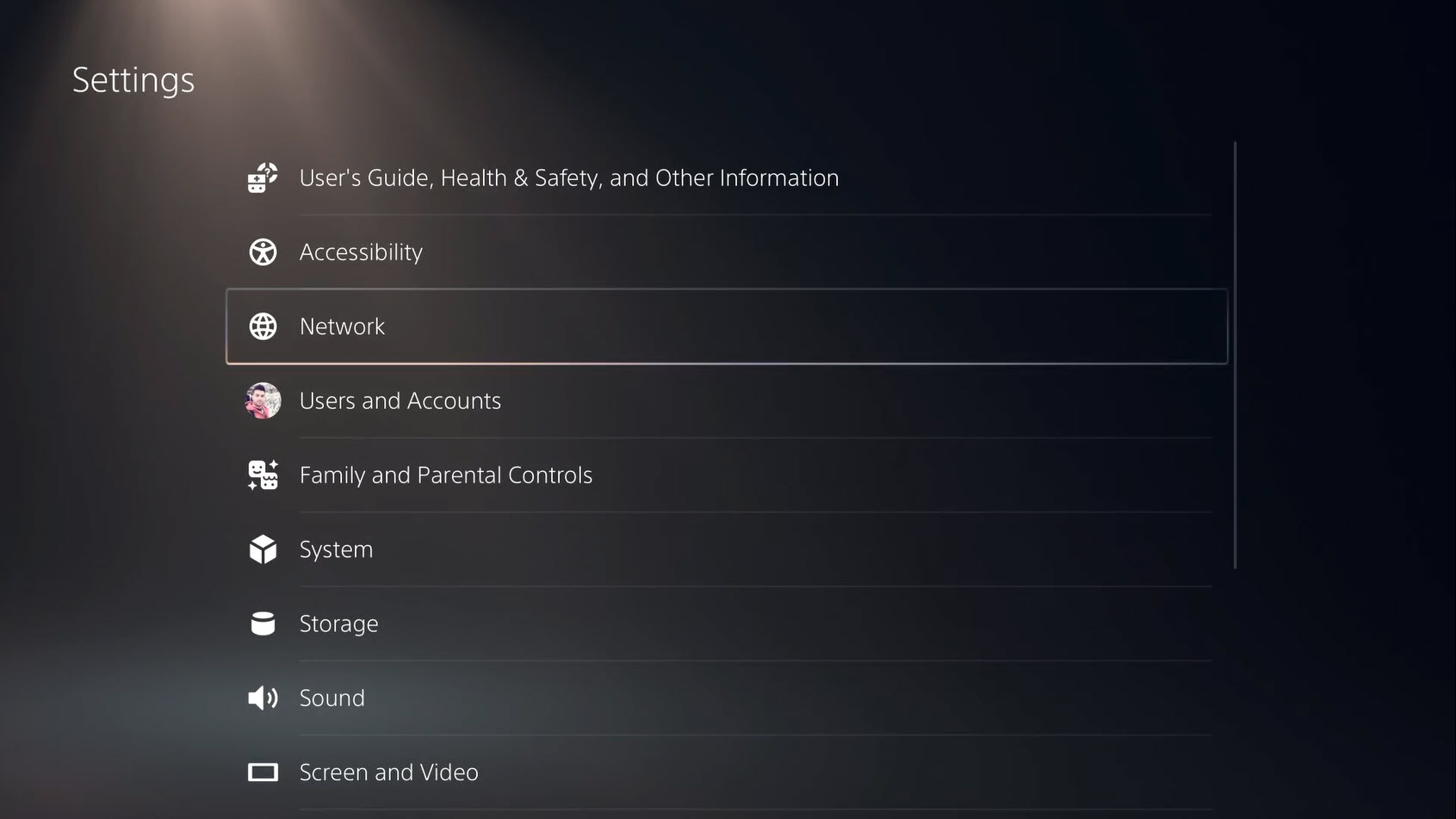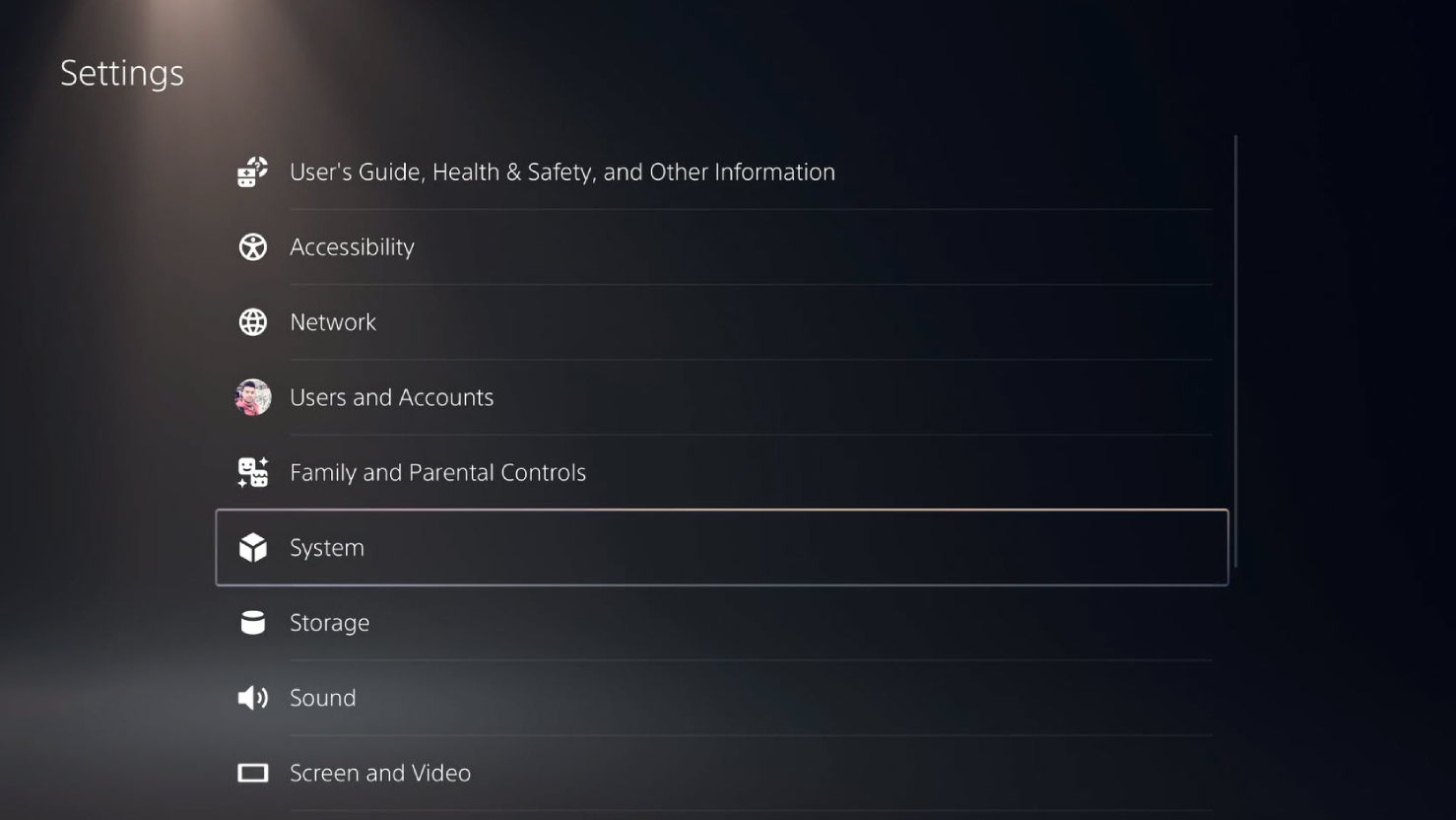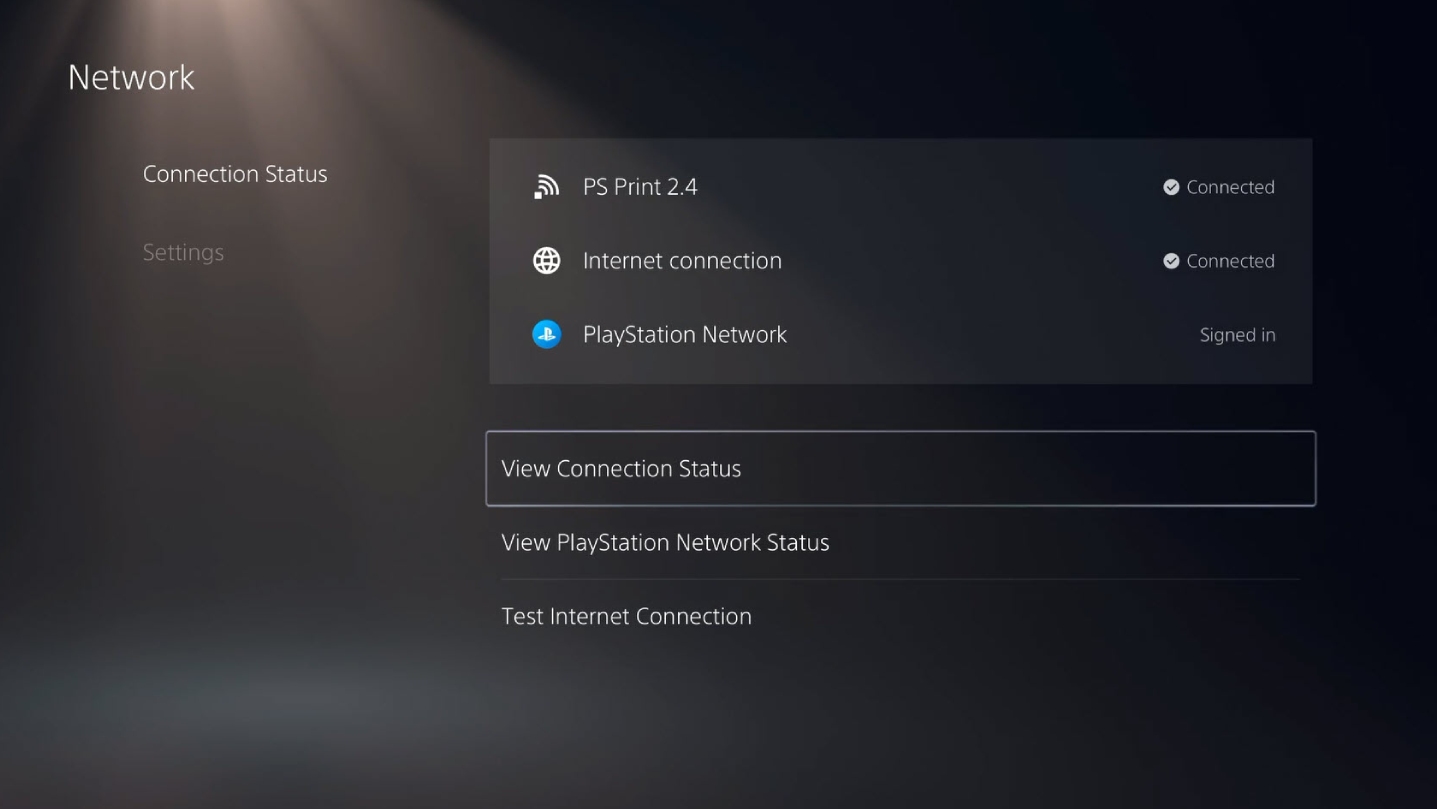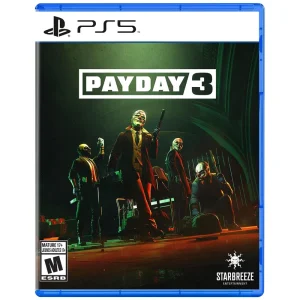با درک کامل از خطاهای رایج کد CE و روشهای رفع آنها، میتوانیم به تجربهی بهتری در استفاده از دستگاههای PlayStation دست یابیم. اما علاوه بر کد CE، خطاهای دیگری نیز ممکن است کاربران را دچار مشکل کند که یکی از این خطاها کد E2 است. این کد نیز به دلایل خاص خود در طی فرآیندهای مختلف بهوجود میآید و نیاز به توجه دقیق دارد. در بخش بعدی به بررسی دقیقتر این خطا و راهحلهای مناسب برای رفع آن خواهیم پرداخت.
شرایط خاص – کد E
کد خطای E2 یکی از خطاهای رایج در سیستمهای مختلف است که ممکن است کاربران PlayStation با آن مواجه شوند. این خطا معمولاً به مشکلاتی در ارتباطات شبکه یا نرمافزار برمیگردد که در طی استفاده از کنسول به وجود میآید. رفع این خطا نیازمند بررسی دقیقتر وضعیت ارتباطات و پیکربندیهای کنسول است. در این بخش به بررسی علل بروز کد E2 و روشهای رفع آن خواهیم پرداخت.
خطای E2-8223b089
این خطا به دلیل عدم امکان اتصال به سرور پلی استیشن نمایش داده میشود. اغلب این مشکل به اختلالات در شبکه PSN یا مشکلات موقتی اینترنت شما مربوط است. برای رفع این مشکل، ابتدا بهتر است وضعیت شبکه PSN را بررسی کنید تا مطمئن شوید که هیچگونه اختلالی در سرورها وجود ندارد. سپس، مودم خود را خاموش کرده و پس از پنج دقیقه دوباره روشن کنید. اگر مشکل همچنان پابرجا بود، به وبسایت پلی استیشن مراجعه کرده و از بخش پشتیبانی برای دریافت کمک بیشتر استفاده کنید.
خطای E2-8223b400
این خطا نیز مشابه خطای E2-8223b089 به دلیل عدم اتصال به سرور رخ میدهد و معمولاً به دلیل مشکلات شبکه یا اختلالات موقتی در اتصال اینترنت است. برای حل این مشکل، ابتدا باید وضعیت شبکه PSN را بررسی کرده و از سالم بودن سرورها اطمینان حاصل کنید. اگر سرورهای PSN در حال کار هستند، مودم خود را خاموش کرده و پنج دقیقه صبر کنید، سپس دوباره آن را روشن کنید. در صورتی که مشکل همچنان ادامه داشت، به بخش پشتیبانی وبسایت پلی استیشن مراجعه کنید تا به شما کمک کنند.
شبکه پلی استیشن – کد NP
کد خطای NP یکی از خطاهای رایج در شبکه PlayStation است که معمولاً زمانی رخ میدهد که کنسول در تلاش برای اتصال به شبکه PlayStation Network (PSN) باشد، اما به دلایلی موفق به برقراری ارتباط نمیشود. این خطا میتواند به دلایل مختلفی از جمله مشکلات ارتباطی، محدودیتهای دسترسی یا اختلالات موقتی در شبکه به وجود آید. در این بخش به بررسی علل بروز کد NP و نحوه رفع آن خواهیم پرداخت.
خطای NP-102942-8
این خطا به دلیل محدودیت سنی رخ میدهد که مانع از دسترسی به محتوای خاصی میشود. معمولاً زمانی که سن شما برای مشاهده محتوای خاصی پایینتر از حد مجاز باشد، این خطا به نمایش در میآید. برای رفع این مشکل، باید صبر کنید تا به سن مجاز برسید. اگر مطمئن هستید که سن شما مناسب محتوای مورد نظر است، اکانت خود را بررسی کنید، زیرا ممکن است تاریخ تولد شما اشتباه وارد شده باشد.
خطای NP-102944-0 / NP-102945-1
این خطا نشاندهنده نیاز سیستم عامل پلی استیشن ۵ به آپدیت است. برای رفع این مشکل، ابتدا پلی استیشن ۵ را به اینترنت وصل کنید تا عملیات آپدیت آغاز شود. اگر نتوانستید از این روش استفاده کنید، فایل آپدیت را روی فلش USB ریخته و از منوی System در تنظیمات کنسول، آپدیت را نصب کنید. همچنین میتوانید فایل آپدیت را روی DVD یا بلوری بریزید و با قرار دادن دیسک در درایو نوری پلی استیشن ۵، آپدیت کنسول را انجام دهید.
خطای NP-102946-2
این خطا به دلیل نیاز بازی یا اپلیکیشن شما به آپدیت ظاهر میشود. برای رفع این مشکل، کنسول خود را به اینترنت وصل کنید تا آپدیت به صورت خودکار دانلود و نصب شود. اگر آپدیت به صورت خودکار دانلود نشد، روی آیکن بازی، دکمه Options را فشار داده و گزینه Update Application را انتخاب کنید. همچنین باید از فضای کافی برای دانلود آپدیت اطمینان حاصل کنید و تا پایان پروسه آپدیت صبر کنید.
خطای NP-102947-3
این خطا نشاندهنده اتصال ناپایدار به اینترنت است. برای رفع آن، کنسول خود را ریستارت کرده و آن را به روتر از طریق کابل LAN وصل کنید. اگر امکان استفاده از کابل LAN را ندارید، پلی استیشن ۵ و مودم را در یک اتاق و در فاصلهای کم قرار دهید تا مانعی بین آنها وجود نداشته باشد. همچنین ممکن است شبکه دچار ترافیک بالا باشد، بنابراین امتحان کردن در زمان دیگری میتواند مفید باشد.
خطای NP-102955-2
این خطا زمانی رخ میدهد که اطلاعات وارد شده اشتباه باشد. برای رفع این مشکل، از صحت اطلاعات خود، به ویژه ایمیل و رمز عبور اطمینان حاصل کرده و دوباره تلاش کنید.
خطای NP-103105-0 / NP-103107-2 / NP-103109-4 / NP-103111-7 / NP-103117-3
این خطاها نشاندهنده این هستند که سرویس PSN در حال بررسی یا تعمیر است. برای حل این مشکل، وضعیت شبکه PSN را بررسی کرده و اگر سرویس مشکلی نداشت، مودم خود را دوباره وصل کرده و از صحت رمز عبور آن مطمئن شوید. همچنین میتوانید مودم را خاموش کرده و پس از پنج دقیقه دوباره روشن کنید. اگر مشکل همچنان ادامه داشت، ممکن است ترافیک بالا باعث عدم دسترسی به سرویسها شده باشد، بنابراین بهتر است در زمان دیگری تلاش کنید.
خطای NP-103374-8
این خطا بدون دلیل مشخصی نمایش داده میشود و متاسفانه راهحل قطعی برای آن وجود ندارد. برای رفع مشکل، پیشنهاد میشود دوباره کنسول خود را ریستارت کرده و بررسی کنید که اتصال به اینترنت برقرار باشد.
خطای NP-104530-3
این خطا معمولاً به دلیل بروز مشکلی نامشخص در بازی ظاهر میشود. برای رفع آن، پیشنهاد میشود بازی را پاک کرده و دوباره نصب کنید. تا زمانی که راهحل رسمی از سوی سونی منتشر نشود، این روش ممکن است بهترین گزینه باشد.
خطای NP-104602-3
علت دقیق این خطا مشخص نیست و هنوز راهحلی برای آن پیدا نشده است. بروزرسانیها و تغییرات در آینده ممکن است به رفع این مشکل کمک کنند.
اینترنت – کد NW
کد خطای NW یکی از خطاهای رایج مرتبط با اینترنت است که معمولاً زمانی ظاهر میشود که دستگاه شما نمیتواند به شبکه اینترنت یا PlayStation Network (PSN) متصل شود. این خطا به دلایل مختلفی از جمله مشکلات اتصال به اینترنت، تنظیمات اشتباه شبکه یا اختلالات موقتی در سرویسدهنده اینترنت به وجود میآید. در ادامه به بررسی علل بروز این کد خطا و روشهای رفع آن خواهیم پرداخت.
خطای NW-102261-2
این خطا زمانی رخ میدهد که امکان اتصال به سرورهای پلی استیشن وجود ندارد. برای حل این مشکل، ابتدا از تنظیمات شبکه پلی استیشن، وضعیت شبکه PSN را بررسی کنید. سپس، پلی استیشن ۵ را ریستارت کرده و دوباره وضعیت اتصال به PSN را بررسی کنید. اگر مشکل همچنان ادامه داشت، پیشنهاد میشود پلی استیشن ۵ را به مودم یا روتر خود از طریق کابل LAN وصل کنید. در صورتی که از اتصال بیسیم استفاده میکنید، اطمینان حاصل کنید که اتصال Wi-Fi قوی باشد و هیچ مانعی میان مودم و پلی استیشن ۵ وجود نداشته باشد. همچنین، مودم را خاموش کرده و پس از پنج دقیقه دوباره روشن کنید. اگر مودم شما نیاز به بروزرسانی داشته باشد، میتوانید با مشورت با شرکت ارائهدهنده سرویس اینترنت، فریمور مودم را آپدیت کنید.
رفع خطای NW-102261-2
اگر همچنان با مشکل اتصال مواجه هستید، میتوانید تنظیمات روتر را بررسی کرده و پورتهای زیر را باز کنید:
- TCP: 80 – ۴۴۳ – ۳۴۷۹ – ۳۴۸۰
- UDP: 3478 – ۳۴۷۹ – ۴۹۱۵۲~۶۵۵۳۵
برای انجام این تنظیمات بهتر است با شرکت ارائهدهنده سرویس اینترنت خود مشورت کنید. علاوه بر این، میتوانید از IP استاتیک در تنظیمات شبکه پلی استیشن ۵ استفاده کرده و یا بهطور موقت از DNSهای رایگان استفاده کنید.
خطای NW-102308-4
این خطا زمانی نمایش داده میشود که در ایجاد ارتباط با شبکه پلی استیشن مشکل پیش میآید. برای رفع این مشکل، اولین قدم این است که از تنظیمات شبکه پلی استیشن، وضعیت شبکه PSN را بررسی کنید. اگر مشکلات اتصال وجود داشته باشد، پلی استیشن ۵ را ریستارت کنید و دوباره وضعیت اتصال به PSN را بررسی کنید. اگر باز هم مشکل برطرف نشد، به اتصال فیزیکی دستگاه توجه کنید و توصیه میشود که پلی استیشن ۵ را به مودم یا روتر خود از طریق کابل LAN متصل کنید. این روش نسبت به اتصال بیسیم پایدارتر است و ممکن است مشکل شما را حل کند. در صورتی که از اتصال بیسیم استفاده میکنید، بررسی کنید که اتصال Wi-Fi بین مودم و پلی استیشن ۵ قوی باشد و هیچ مانعی میان این دو دستگاه قرار نگیرد. بهتر است که هر دو دستگاه در یک اتاق باشند تا سیگنال قویتر و پایدارتر شود. در نهایت، اگر اتصال همچنان برقرار نشد، مودم را خاموش کرده و پس از پنج دقیقه دوباره روشن کنید. این کار ممکن است مشکلات موقتی شبکه را برطرف کند.
رفع خطای NW-102308-4
اگر با انجام مراحل فوق همچنان با مشکل ایجاد ارتباط با شبکه پلی استیشن مواجه هستید، ممکن است تنظیمات مودم نیاز به بررسی داشته باشد. در تنظیمات روتر، پورتهای زیر را باز کنید تا اتصال به شبکه PSN بهبود یابد:
- TCP: 80 – ۴۴۳ – ۳۴۷۹ – ۳۴۸۰
- UDP: 3478 – ۳۴۷۹ – ۴۹۱۵۲~۶۵۵۳۵
برای انجام این تنظیمات، بهتر است با شرکت ارائهدهنده سرویس اینترنت خود مشورت کنید تا از صحت انجام آنها اطمینان حاصل کنید. علاوه بر این، در تنظیمات شبکه پلی استیشن ۵ از IP استاتیک استفاده کنید تا مشکل اتصال به شبکه به حداقل برسد. همچنین، به صورت موقت میتوانید از DNSهای رایگان استفاده کنید. دو گزینه پیشنهادی برای DNS عبارتند از:
- Primary: 8.8.4.4
- Secondary: 8.8.8.8
توجه داشته باشید که این DNSها تضمینشده نیستند و ممکن است کارآمدی آنها برای هر کاربر متفاوت باشد. اگر این DNSها کار نکرد، میتوانید با جستجو در اینترنت DNSهای دیگری را نیز امتحان کنید که ممکن است برای شما مفید باشند.
خطای NW-102307-3
این خطا زمانی پیش میآید که پلی استیشن ۵ قادر به ایجاد ارتباط با شبکه پلی استیشن (PSN) نیست. برای رفع این مشکل، ابتدا از تنظیمات شبکه پلی استیشن ۵، وضعیت شبکه PSN را بررسی کنید تا مطمئن شوید که هیچ مشکلی از سمت شبکه PSN وجود ندارد. در صورتی که وضعیت PSN درست باشد، پلی استیشن ۵ را ریستارت کنید و دوباره وضعیت اتصال به PSN را بررسی کنید. اگر اتصال همچنان برقرار نشد، بهتر است که پلی استیشن ۵ را با کابل LAN به مودم یا روتر خود متصل کنید. این اتصال فیزیکی معمولاً پایداری بیشتری نسبت به اتصال بیسیم دارد و ممکن است مشکل شما را برطرف کند.
رفع خطای NW-102307-3
اگر با انجام مراحل ابتدایی هنوز مشکل برقرار است، ممکن است نیاز باشد تنظیمات مودم خود را بررسی کنید. یکی از راههای مؤثر باز کردن پورتهای خاص در تنظیمات روتر است. پورتهای زیر را باز کنید تا اتصال به شبکه PSN بهبود یابد:
- TCP: 80 – ۴۴۳ – ۳۴۷۹ – ۳۴۸۰
- UDP: 3478 – ۳۴۷۹ – ۴۹۱۵۲~۶۵۵۳۵
برای انجام این تنظیمات، حتماً با شرکت ارائهدهنده سرویس اینترنت خود مشورت کنید تا از صحت انجام آنها مطمئن شوید. علاوه بر این، در تنظیمات شبکه پلی استیشن ۵، از IP استاتیک استفاده کنید تا بتوانید اتصال پایدارتر و سریعتری برقرار کنید. همچنین، به صورت موقت از DNSهای رایگان استفاده کنید. دو گزینه پیشنهادی برای DNS عبارتند از:
- Primary: 8.8.4.4
- Secondary: 8.8.8.8
توجه داشته باشید که این DNSها تضمینی برای رفع مشکل شما ندارند و میتوانید با جستجو در اینترنت، DNSهای دیگری را پیدا کرده و امتحان کنید.
خطای NW-102315-2
این خطا زمانی به وجود میآید که پلی استیشن ۵ نتواند ارتباطی با شبکه پلی استیشن (PSN) برقرار کند. برای رفع این مشکل، ابتدا از تنظیمات شبکه پلی استیشن ۵، وضعیت شبکه PSN را بررسی کنید و مطمئن شوید که شبکه PSN در وضعیت مطلوبی قرار دارد. اگر مشکل از سمت شبکه PSN نباشد، پلی استیشن ۵ را ریستارت کنید و دوباره وضعیت اتصال به PSN را بررسی کنید تا ببینید آیا مشکل رفع شده است یا خیر.
رفع خطای NW-102315-2
اگر اتصال همچنان برقرار نشد، به اتصال فیزیکی دستگاه توجه کنید. اگر ممکن است، پلی استیشن ۵ را با کابل LAN به مودم یا روتر خود متصل کنید. این روش معمولاً پایداری بیشتری را نسبت به اتصال بیسیم فراهم میکند و ممکن است مشکل شما را حل کند. در صورتی که از اتصال بیسیم استفاده میکنید، مطمئن شوید که اتصال Wi-Fi بین مودم و پلی استیشن ۵ به اندازه کافی قوی باشد. پیشنهاد میشود که هر دو دستگاه در یک اتاق قرار داشته باشند و هیچ مانعی در مسیر سیگنال Wi-Fi وجود نداشته باشد.
پس از بررسی این موارد، مودم را خاموش کرده و پس از پنج دقیقه دوباره روشن کنید تا تنظیمات شبکه به درستی بارگذاری شوند. در صورتی که هنوز مشکل باقی مانده باشد، ممکن است مودم شما نیاز به بروزرسانی داشته باشد. برای انجام این کار، با شرکت ارائهدهنده خدمات اینترنتی خود تماس بگیرید و از آنها بخواهید که فریمور مودم را آپدیت کنند.
تنظیمات پیشرفته برای رفع مشکل
اگر این مراحل نتایج دلخواه را به همراه نداشته باشد، یکی از راهحلهای مؤثر دیگر، باز کردن پورتهای مخصوص در روتر است. این پورتها شامل TCP: 80 – ۴۴۳ – ۳۴۷۹ – ۳۴۸۰ و UDP: 3478 – ۳۴۷۹ – ۴۹۱۵۲~۶۵۵۳۵ هستند. برای باز کردن این پورتها، حتماً با ارائهدهنده سرویس اینترنت خود مشورت کنید.
همچنین در تنظیمات شبکه پلی استیشن، از IP استاتیک استفاده کنید که میتواند در بهبود ارتباط موثر باشد. علاوه بر این، به صورت موقت از DNSهای رایگان استفاده کنید. دو DNS پیشنهادی عبارتند از:
- Primary: 1.1.1.1
- Secondary: 8.8.8.8
اگر این DNSها کار نکردند، میتوانید از دیگر DNSهای موجود در اینترنت استفاده کنید که شاید مشکل شما را رفع کنند.
خطای NW-102417-5
این خطا معمولاً زمانی رخ میدهد که پلی استیشن ۵ نتواند به شبکه پلی استیشن (PSN) متصل شود. برای رفع این مشکل ابتدا از تنظیمات شبکه پلی استیشن ۵، وضعیت شبکه PSN را بررسی کنید تا از سالم بودن سرویس اطمینان حاصل کنید. اگر مشکل از شبکه PSN نباشد، پلی استیشن ۵ را ریستارت کرده و دوباره وضعیت اتصال به PSN را بررسی کنید.
رفع خطای NW-102417-5
اگر مشکل همچنان ادامه دارد، پیشنهاد میشود پلی استیشن ۵ را با کابل LAN به مودم یا روتر خود وصل کنید. این کار میتواند اتصال شما را پایدارتر کند. اگر از اتصال بیسیم استفاده میکنید، مطمئن شوید که سیگنال Wi-Fi بین مودم و پلی استیشن ۵ به اندازه کافی قوی است. پیشنهاد میشود که هر دو دستگاه در یک اتاق قرار داشته باشند و هیچ مانعی در مسیر سیگنال وجود نداشته باشد.
در صورتی که هنوز نتوانستید به شبکه متصل شوید، مودم را خاموش کرده و پس از پنج دقیقه دوباره روشن کنید. این کار ممکن است مشکلات موقتی را حل کند. همچنین، ممکن است مودم شما نیاز به بروزرسانی داشته باشد. با شرکت ارائهدهنده اینترنت خود تماس بگیرید و از آنها بخواهید که فریمور مودم شما را بروزرسانی کنند.
تنظیمات پیشرفته برای رفع مشکل
اگر این مراحل مشکل شما را حل نکردند، باید تنظیمات پیشرفتهتری را امتحان کنید. ابتدا پورتهای زیر را در تنظیمات روتر باز کنید:
- TCP: 80 – ۴۴۳ – ۳۴۷۹ – ۳۴۸۰
- UDP: 3478 – ۳۴۷۹ – ۴۹۱۵۲~۶۵۵۳۵
برای این کار حتماً با شرکت ارائهدهنده خدمات اینترنتی خود مشورت کنید. در صورتی که به اتصال اینترنت استاتیک نیاز دارید، در تنظیمات شبکه پلی استیشن از IP استاتیک استفاده کنید. علاوه بر این، میتوانید به صورت موقت از DNSهای رایگان استفاده کنید. برای مثال، میتوانید از DNSهای زیر استفاده کنید:
- Primary: 1.1.1.1
- Secondary: 8.8.8.8
اگر این DNSها برای شما کار نکردند، میتوانید از دیگر DNSهای موجود در اینترنت استفاده کنید.
خطای NW-102650-4
این خطا نشاندهنده مشکلی در اتصال پلی استیشن ۵ به سرورهای پلی استیشن است. برای رفع آن، ابتدا از تنظیمات شبکه پلی استیشن وضعیت شبکه PSN را بررسی کنید. اگر شبکه PSN در دسترس است، پلی استیشن ۵ را ریستارت کرده و دوباره وضعیت اتصال به PSN را بررسی کنید.
رفع خطای NW-102650-4
در صورت تداوم مشکل، بهتر است پلی استیشن ۵ را با کابل LAN به مودم یا روتر خود وصل کنید. همچنین، اطمینان حاصل کنید که اتصال Wi-Fi بین مودم و پلی استیشن ۵ به اندازه کافی قوی باشد. پیشنهاد میشود که هر دو دستگاه در یک اتاق باشند و هیچ مانعی در مسیر سیگنال Wi-Fi وجود نداشته باشد.
پس از بررسی موارد فوق، مودم را خاموش کرده و پس از پنج دقیقه دوباره روشن کنید. همچنین، فریمور مودم خود را بروزرسانی کنید و از شرکت ارائهدهنده اینترنت خود درخواست کنید که در صورت نیاز آن را آپدیت کنند.
تنظیمات پیشرفته برای رفع مشکل
در نهایت، برای رفع این مشکل، پورتهای زیر را در تنظیمات روتر باز کنید:
- TCP: 80 – ۴۴۳ – ۳۴۷۹ – ۳۴۸۰
- UDP: 3478 – ۳۴۷۹ – ۴۹۱۵۲~۶۵۵۳۵
برای این تنظیمات، حتماً با شرکت ارائهدهنده اینترنت خود مشورت کنید. در تنظیمات شبکه پلی استیشن، از IP استاتیک استفاده کنید و به صورت موقت از DNSهای رایگان استفاده کنید. دو DNS پیشنهادی عبارتند از:
- Primary: 8.8.4.4
- Secondary: 8.8.8.8
اگر این DNSها کار نکردند، میتوانید از دیگر DNSهای موجود در اینترنت استفاده کنید.
سرورهای وب – کد WS
کد خطای WS معمولاً زمانی ظاهر میشود که مشکل یا اختلالی در اتصال به سرورهای وب یا شبکه PlayStation وجود داشته باشد. این خطا میتواند به دلایل مختلفی از جمله مشکلات موقتی در سرورهای PlayStation، قطعی یا اختلالات اینترنتی و تنظیمات نادرست مربوط به دستگاه شما ایجاد شود. در ادامه به بررسی علل بروز این کد خطا و نحوه رفع آن خواهیم پرداخت.
خطای WS-116439-4: سرویس در دست بررسی و تعمیر است
برای رفع این مشکل، ابتدا وضعیت شبکه PSN را بررسی کنید. اگر شبکه PSN در حال کار بود و مشکل خاصی نداشت، میتوانید اقدامات زیر را انجام دهید: ابتدا مودم خود را خاموش کنید و پس از پنج دقیقه مجدد روشن کنید. سپس به مودم وصل شوید و مطمئن شوید که رمز عبور وارد شده صحیح است. اگر همچنان با مشکل مواجه بودید، ممکن است ترافیک بالای شبکه باعث اختلال در اتصال شما شده باشد؛ بنابراین توصیه میشود در زمان دیگری دوباره تلاش کنید.
خطای WS-116522-7: سیستم عامل بهروز نشده است
این خطا زمانی رخ میدهد که آخرین نسخه سیستم عامل کنسول قابل شناسایی نیست یا عملیات بروزرسانی با مشکل مواجه شده است. ابتدا کنسول پلیاستیشن ۵ را به اینترنت متصل کنید و ترجیحاً از کابل LAN برای اتصال استفاده کنید تا کیفیت ارتباط افزایش یابد. اگر نتوانستید کنسول را از طریق اینترنت بروزرسانی کنید، فایل آپدیت را از سایت رسمی پلیاستیشن دانلود کرده و روی یک فلش USB انتقال دهید. سپس از طریق تنظیمات کنسول در بخش System، بروزرسانی را نصب کنید. همچنین میتوانید از یک دیسک DVD یا بلوری برای نصب آپدیت استفاده کنید.
خطای WS-117224-7: خطا در تنظیمات تأیید دو مرحلهای
این خطا زمانی پیش میآید که ایمیل اکانت PSN شما با سرویس دیگری از سونی همگامسازی شده باشد. برای رفع این مشکل، باید به صورت موقت سایر سرویسهای سونی را از اکانت PSN خود جدا کنید و سپس دوباره تنظیمات تأیید دو مرحلهای را فعال کنید. این اقدام به حل مشکل هماهنگی میان سرویسها کمک میکند.
خطای WV-109144-9: مشکل در اتصال به شبکه پلیاستیشن
اگر این خطا رخ داد، ابتدا وضعیت شبکه PSN را بررسی کنید تا از فعال بودن آن مطمئن شوید. سپس کنسول خود را ریستارت کرده و دوباره امتحان کنید. برای بهبود اتصال، پیشنهاد میشود پلیاستیشن ۵ را با استفاده از کابل LAN به مودم یا روتر متصل کنید. اگر از اتصال بیسیم استفاده میکنید، بهتر است مودم و کنسول در یک اتاق و بدون مانع میان آنها قرار داشته باشند. در صورت ادامه مشکل، مودم را خاموش کرده و پس از پنج دقیقه روشن کنید. همچنین ممکن است فریمور مودم نیاز به بروزرسانی داشته باشد؛ بنابراین با ارائهدهنده اینترنت خود تماس بگیرید.
در تنظیمات روتر، پورتهای موردنیاز برای شبکه PSN را باز کنید. پورتهای TCP شامل ۸۰، ۴۴۳، ۳۴۷۹ و ۳۴۸۰ هستند و پورتهای UDP شامل ۳۴۷۸، ۳۴۷۹ و محدوده ۴۹۱۵۲ تا ۶۵۵۳۵ میباشند. اگر تجربهای در باز کردن پورتها ندارید، از ارائهدهنده سرویس اینترنت خود کمک بگیرید. در نهایت میتوانید از DNSهای رایگان برای بهبود ارتباط استفاده کنید. نمونههایی از DNSهای رایگان شامل Primary: 1.1.1.1 و Secondary: 8.8.8.8 میباشند.
خطاهای WV-109145-0، WV-109146-1 و WV-109166: اختلال در ایجاد ارتباط با شبکه
این سه خطا مشابه خطای WV-109144-9 هستند و تمامی اقدامات پیشنهادی برای رفع آنها مشابه است. بررسی وضعیت شبکه PSN، ریستارت کنسول، استفاده از کابل LAN، تنظیم موقعیت مناسب مودم و کنسول، آپدیت فریمور مودم، باز کردن پورتهای موردنیاز در روتر، استفاده از IP استاتیک و بهرهگیری از DNSهای رایگان از جمله راهکارهایی هستند که میتوانید برای رفع این مشکلات به کار ببرید.
خطای WV-109153-9: تایماوت اتصال به شبکه
این خطا معمولاً به دلیل اختلال در زمانبندی اتصال به شبکه PSN رخ میدهد. برای رفع آن، تمامی مراحلی که برای سایر خطاهای ارتباطی ذکر شد، شامل بررسی وضعیت شبکه، ریستارت کنسول، استفاده از اتصال کابل LAN و بهبود سیگنال بیسیم، خاموش و روشن کردن مودم و آپدیت فریمور آن را انجام دهید. همچنین باز کردن پورتها در روتر و استفاده از DNSهای مناسب میتواند در رفع این مشکل مؤثر باشد.